Majdnem pontosan egy évvel az iPadOS 13.1, bő két héttel az iOS 13.7, nyolc béta változat, és mindössze alig egy nappal a GM után az Apple kiadta az iPadOS 14-et az iPadekre.
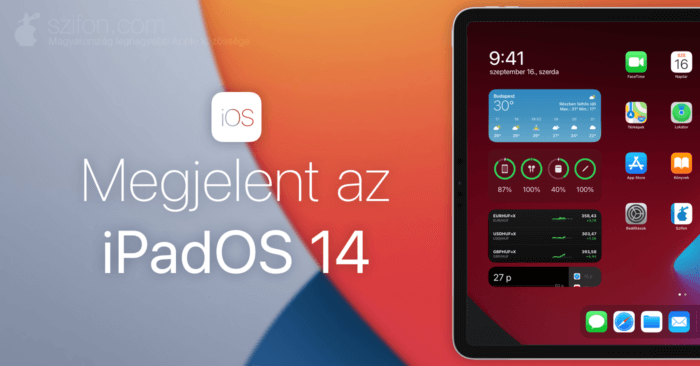
Az iPadOS 14 legfontosabb újdonságai a Made-for-iPad alkalmazásdesignok, a korszerűsített kezelés kompakt megjelenéssel a Siri, a keresés és a hívások esetén, valamint az új kézírási lehetőségek az Apple Pencillel. Nézzük, mit ír az Apple az iPadOS 14-ről!
Nem érdekelnek az újdonságok, csak telepíteni szeretnéd? Kattints ide, hogy átugord őket: Hogyan telepíthető?
Olvasd végig a cikket, mielőtt kérdeznél, mert igyekeztünk az összes lehetséges kérdésre már előre megadni a választ!
Újdonságok
Korábbi, részletesebb cikkeink az egyes újdonságokról:
- iOS 14: így tehetünk arcmaszkot a Memoji karakterünkre iPhone-on és iPaden
- Megújultan visszatér a Game Center és már egérrel és billentyűzettel is játszhatunk iOS 14-en
- Az Apple kihagyta az iPadOS 14-ből az iOS 14 két legnagyobb újdonságát
- WWDC20: az Apple bemutatta az iPadOS 14-et – újdonságok az Apple Pencillel, kompakt megjelenés és sok más
Továbbfejlesztett alkalmazásélmény, új, kompakt designnal, univerzális keresés, és megújult oldalsávok
A teljesen új, kompakt design a bejövő hang- és FaceTime-hívások, valamint a Siri interakciók és a keresés esetén kifejezetten hasznosak az iPaden, segítenek a felhasználóknak fókuszálni, és még több mindent elvégezni az adott pillanaton belül.
A bejövő hívásokról mostantól egy könnyed szalagcím értesít majd minket, így a hívások nem foglalják el azonnal a teljes képernyőt, megkönnyítve ezzel, hogy egyetlen koppintással fogadhassuk az adott hívást, vagy pedig elutasíthassuk azt, és dolgozhassunk tovább. Az új kompakt nézetnek köszönhetően már Siri is csak kis helyet foglal el a kijelző alsó sarkában, lehetővé téve, hogy akár az adott képernyő tartalma alapján kérdezhessünk Siritől, és hamar el is tűnik onnan, ha másik app indítására kértük meg, vagy pedig a zenét vezéreljük.
A keresés teljesen az alapokról lett újra felépítve az iPadOS 14-ben, és most már egy helyen találhatunk meg jóformán mindent, kezdve az alkalmazások megtalálásával és elindításával, beleértve a névjegyeinkhez való hozzáférést, és a gyors információszerzést például a leggyakoribb kérdésekre az egyes embereket vagy helyeket illetően. Az új kompakt designnak köszönhetően bárhonnan indíthatunk keresést, anélkül, hogy el kéne hagynunk azt az appot, amit éppen használunk.
A megújult oldalsávok több appon belül is (például a Fotók, Fájlok, Jegyzetek, Naptár és Apple Music) egységesítik a navigációt, ezzel minden eddiginél könnyebbé téve a navigációt az adott alkalmazáson belül, miközben maga a tartalom továbbra is az előtérben marad.
Ezen túl a továbbfejlesztett eszköztárak és az új, lehúzható menük hozzáférést biztosítanak az alkalmazás vezérlőihez, mind egy helyen.
Még többre képes az Apple Pencil
Az iPadOS 14 elhozza a Firka opciót az iPadre az Apple Pencillel, és ez lehetővé teszi, hogy bármely szövegmezőbe kézzel beleírhassunk – amit az iPadOS rögtön gépelt szöveggé alakít. Ezzel olyan dolgokra is lehetőségünk van, hogy válaszoljunk az iMessage üzeneteinkre, vagy gyorsan és könnyen kereshessünk a Safariban. Az összes kézírásfelismerés magán az eszközön történik, ezzel minden privát és biztonságos marad. Amikor jegyzetelünk, az okos kijelölés a készüléken található gépi tanulás segítségével képes megkülönböztetni a kézírást a rajzoktól, így a kézzel írt szöveg könnyen kijelölhető, kivágható, vagy beilleszthető más dokumentumba gépelt szövegként.
Az alakfelismerésnek köszönhetően könnyen rajzolhatunk olyan formákat, amelyeket a felismerés képes geometriailag tökéletessé alakítani, amelyek kiválóan illeszkednek, amikor hasznos diagramokat vagy illusztrációkat illesztünk be a Jegyzetekben.
Az adatfelismerő funkció már szintén képes a kézírásban szereplő telefonszámok, dátumok, címek felismerésére, és lehetőséget ad arra, hogy rákoppinthassunk egy telefonszámra a felhívásához, vagy hozzáadhassunk egy eseményt a Naptárhoz, vagy megtekinthessük az adott címet a Térképeken.
A Firka jelenleg csak (amerikai) angol, illetve tradicionális illetve egyszerűsített kínai nyelven működik, illetve ezeket vegyíthetjük is, vagyis írhatunk egyszerre angol és kínai szavakat anélkül, hogy a nyelvek között kellene váltanunk.
ARKit 4: még valósághűbb lett a kiterjesztett valóság
A kiterjesztett valóság (augmented reality, AR) bebizonyította, hogy egy nagyon erőteljes technológia, ami olyan módon segít a feladatok elvégzésében, ami korábban nem volt lehetséges. Az ARKit 4-ben egy teljesen új Depth API-t is magával hoz, ami lehetővé teszi a fejlesztők számára, hogy még pontosabb mélység-adatokat rögzíthessenek az új LiDAR-szkenner segítségével az iPad Pro modelleken.
Ez a Depth API olyan új funkciókat is lehetővé tesz a fejlesztők alkalmazásaiban, mint például testméretek, amivel például sokkal pontosabb virtuális ruhapróbát lehet megalkotni, vagy mondjuk kipróbálható, hogy hogyan festene a szobánk falán egy másik szín még azelőtt, hogy ténylegesen kifestenénk. Az ARKit 4 tartalmazza még az új helyzetjelölő Location Anchor opciót is az iOS-re és iPadOS-re fejlesztett appok esetén, amely képes kihasználni a nagyobb felbontású adatokat az új Apple Térképeken, ahol ez elérhető, hogy az adott aR-élményt egy adott ponthoz köthessük bárhol a világban.
Továbbfejlesztett adatvédelmi opciók a jobb átláthatósághoz és ennek szabályozásához
Mostantól minden alkalmazásnak engedélyt kell kérnie a felhasználótól, mielőtt bármi olyan adathoz hozzáférhetne, amely alkalmas lehet a felhasználó nyomon követésére. Az év későbbi részében az App Store-ban az alkalmazások leírása is tartalmazni fogja a fejlesztőik által megadott részleteket az adatvédelmi gyakorlatukról egy egyszerű, könnyen érthető formában.
Ezen felül a felhasználók könnyen frissíthetik a bejelentkezési opciójukat a Bejelentkezés az Apple-lel használatára, illetve megadhatják, hogy csak a hozzávetőleges helyzetüket osszák meg a fejlesztőkkel a pontos helyzet helyett, amikor az alkalmazás ehhez kér hozzáférést, és még jobban átlátható lesz az egyes alkalmazások mikrofon és kamera használata is.
És még sok más
A teljesen újratervezett, gyönyörű widgetek időszerű információkat tesznek elérhetővé egy rápillantásra, és a felhasználók kiválaszthatják az okos widget összeállítást is, amely a készülék intelligenciáját használva mindig az adott időpontnak, helyszínnek vagy tevékenységnek megfelelő widgeteket jeleníti meg.
Az Üzenetek egy központi helyszíne a barátokkal és családdal való kapcsolattartásnak, és most már sokkal könnyebb kapcsolatban maradni és gyorsabb elérni a fontos üzeneteket. A felhasználók kitűzhetnek kedvencnek egyes beszélgetéseket az üzenetlistájuk tetejére, könnyen tarthatják a lépést a pörgő beszélgetésekkel az említések és az adott üzenetekre közvetlenül adható válaszok segítségével, és még jobban testre szabhatják a csevegéseket egy csoportkép beállításával, ami lehet egy fotó vagy akár emoji is. Az új memoji opciók pedig új frizurákat, fejfedőket, arcmaszkokat és még sok más lehetőséget adnak a személyesebbé tételre.
Siri ismét okosabbá válik, és már az interneten is tud válaszokat keresni a kérdéseinkre, illetve most már hangüzeneteket is tudunk vele küldeni. A diktálás pedig közvetlenül magán a készüléken ismeri fel a szöveget, tehát sehová nem kerül elküldésre a hangunk a felismerés közben.
A Térképek minden eddiginél könnyebbé teszi a navigációt, és már biciklizéssel is tudunk tervezni, illetve egyes városok esetén idegenvezetőként is szolgálhat. A biciklis tervezés figyelembe veszi a szintemelkedést, vagy hogy mennyire forgalmas az adott útszakasz, illetve hogy kell-e lépcsőznünk bárhol is. Az idegenvezetői opció esetén az Apple Térképek szerkesztői együttműködtek a megbízható brandekkel és partnerekkel, mint például az AllTrails, a Complex, a The Infatuation, a Time Out Group, és a The Washington Post, hogy összegyűjtsenek olyan helyeket világszerte, amelyeket érdemes meglátogatni enni, vásárolni vagy csak felfedezni.
Az Otthon app az új atomatizálási javaslatokkal még könnyebbé teszi az okos otthon irányítását, és a Vezérlőközpontban a kiterjesztett vezérlőkkel gyorsan elérhetők az egyes kiegészítők és szcenáriók. Az adaptív világítás lehetővé teszi, hogy a kompatibilis HomeKit világítótestek automatikusan állítsák a színhőmérsékletüket a nap során, és az eszközön történő arcfelismerés a támogatott kamerák és kapucsengők esetén felismerhetik a barátokat és családtagokat is. Az Otthon app és a HomeKit eredendően privát és biztonságos használatra lett tervezve, így az összes kiegészítő végpontok közötti titkosítást használ az adataink védelme érdekében.
A Safari új adatvédelmi jelentés opciójának köszönhetően látható, hogy mely cross-site követők kerültek blokkolásra, a biztonságos jelszó monitorozás segíthet a felhasználóknak az olyan jelszavaik lecserélésében, amelyek egy adott oldal adatszivárgása miatt nyilvánosságra kerültek, a beépített fordító pedig képes teljes weboldalak lefordítására (bár ez utóbbi magyarul jelenleg nem érhető el).
A Kisegítő lehetőségek alatt elérhető Fejhallgató alkalmazkodása opció felerősíti a halk hangokat, és mindent finomhangol ahhoz, hogy segítsen a zene, a filmek, a telefonhívások és a podcastek esetén, hogy azok pontosabban és tisztábban hallhatóak legynek, a csoportos FaceTime pedig felismeri a jelnyelvi beszélőt a hívás során, és automatikusan nagyobbá teszi a képet a jobb érthetőség kedvéért. A VoiceOver, amely piacvezető képernyőolvasó a vakok és gyengénlátók számára, most már automatikusan felismeri, hogy mi látható a kijelzőn, így még több app és weboldal lesz elérhető még több ember számára.
Kompatibilitás
Az iPadOS 14 az összes olyan készülékre elérhető, amire az iPadOS 13 is:
Hogyan telepíthető az iPadOS 14?
Bármely esetben készítsünk egy biztonsági mentést a készüléken található adatainkról. Ezt megtehetjük a Finder és az iTunes segítségével, vagy pedig használjuk az iCloud backupot, esetleg mindkettőt: ártani nem árt, ha van mentésünk, ugyanakkor van, hogy életmentő lehet. Érdemes lehet készíteni egy olyan mentést is a számítógépünk segítségével, amit aztán “zárolunk”, így azt nem írja azt felül az új mentésekkel a gépünk. Ez hasznos lehet akkor, ha meg akarjuk őrizni az adatainkat az iPadOS 13-as verzióban is, hiszen ezeket az iPadOS 14 frissíti az új verzióra.
A frissítéshez meg kell majd adnunk a készülékünk jelkódját.
Amennyiben a készülék nem jailbreakelt, a Beállítások (Settings) appban nyomjunk a Szoftverfrissítés (Software Update) menüpontra, majd ott válasszuk a Letöltés és telepítés (Download and install) opciót. Eközben a készüléknek Wi-Fi-re kell kapcsolódnia, és legalább 50% akkutöltöttség szükséges, de inkább eleve dugjuk töltőre. A folyamat elindítása előtt készítsünk róla biztonsági mentést, ezt megtehetjük az iCloud mentés, vagy az iTunes segítségével. A letöltés befejeződése után nagyjából 5-10 perc alatt az iPadOS frissíti önmagát, ami után az adataink és beállításaink megmaradnak, mindössze a rendszer frissült.
A frissítést elvégezhetjük a számítógépünk segítségével is a Finderben vagy az iTunes-ban, ez esetben kössük össze a géppel a készüléket, és amikor a Finder vagy az iTunes feldobja, hogy frissítés érhető el, nyomjunk a Letöltés és telepítés opcióra, és várjuk meg, míg elvégzi a dolgát. Az adataink ebben az esetben is megmaradnak.
Amennyiben a készülék jailbreakelt, úgy a menüből történő, OTA frissítés nem lehetséges. Számítógéppel ettől függetlenül frissíthetjük, viszont jailbreakelt készülék frissítésekor a jailbreak és a Cydiából telepített alkalmazások törlődnek, és jailbreakelt készülék frissítése az esetleg rajta maradó felesleges fájlok miatt nem javasolt. Egyelőre tehát ne telepítsük az iPadOS 14-et, nyomjunk a Mégsem opcióra, amikor a gépünk azt feldobja, és előtte pipáljuk be, hogy ne emlékeztessen újra.
Ha jelenleg jailbreakelt a készülékünk, de erről lemondva tennénk fel az iPadOS 14-et, és nem akarunk semmi “szemetet” esetleg átvinni a jailbreakes rendszerből, akkor nem javasolt a backupból visszaállítani azt. Ezt áthidalhatjuk azzal, hogy az iCloud fiókunkkal szinkronizáljuk az egyes adataikat, amelyekbe már az Üzenetek is beletartoznak. Az ilyen adatok a készülék új iPhone-ként való beállítása után az iCloud fiókunkba való belépéskor automatikusan letöltődnek a készülékre. A biztonsági mentéssel szemben viszont így egyes beállítások és tartalmak, így például az App Store-os alkalmazások adatai nem feltétlenül kerülnek vissza, kivéve ha utóbbiak az iCloud Drive-on tárolták az adataikat.
Ha a frissítés közben hibaüzeneteket kapnánk, jegyezzük meg a hiba számát, és nézzük meg a lehetőségeinket a Leggyakoribb iTunes hibaüzenetek cikkben, mielőtt olyat kérdeznénk, ami már tucatszor megválaszolásra került!
Ha nem jelenik meg a frissítés, akkor várjunk, vagy próbálkozzunk újra. Rengetegen próbálnak most frissíteni, úgyhogy az Apple szerverei valószínűleg eléggé leterheltek!
A hivatalosan megjelent iPadOS 14 buildszáma 18A373, ami megegyezik a GM buildjével, így akinek már a GM verzió van fent, annak nem jelenik meg majd OTA a frissítés.
Közvetlen letöltési linkek, ha a frissítés továbbra sem lenne hajlandó megjelenni:
- 12.9-in. iPad Pro (4th generation)
- 11-in. iPad Pro (2nd generation)
- 11-in. iPad Pro (1st generation), 12.9-in. iPad Pro (3rd generation)
- 10.5-in. iPad Pro (1st generation), 12.9-in. iPad Pro (2nd generation)
- iPad (5th generation), iPad (6th generation)
- iPad mini (5th generation), iPad Air (3rd generation)
- 10.2-in. iPad
- iPad mini 4, iPad Air 2
- 9.7-in. iPad Pro (1st generation)
- 12.9-in. iPad Pro (1st generation)
A letöltött fájlokat Windows-on a ⇧ (shift), macOS-en az ⌥ (alt/option) lenyomása közben a Finder vagy az iTunes update (vagy restore) gombjára kattintva tudjuk betallózni, és frissíteni (vagy restore-olni) vele a készülékünket. Csak a készülékünk típusához való .ipsw fájlt fogjuk tudni az eszközre telepíteni, más típushoz valót nem!
Az iPadOS 14-re egyelőre nincs jailbreak
Az iPadOS 14-re egyelőre nem jelent meg jailbreak, így aki bármi okból is függ a jailbreaktől, annak azt tanácsoljuk, hogy még ne frissítsen iPadOS 14-re. Azt jelenleg nem lehet tudni, mikor várható egyáltalán jailbreak.
És hogy miért kell annyit várni egy jailbreakre? Erről itt írtunk bővebben: Gyakori kérdések: miért nincs még jailbreak adott iOS-verzióra, miért kell ennyit várni?
Hogyan tehető vissza az iPadOS 13?
Ha valaki nem akar frissíteni, akkor vigyázzon a készülékére, és ha az felajánlja a frissítést, akkor azt ne fogadja el, vagy ha a számítógépen a Finder vagy az iTunes tesz így, ott is nyomjon mégsemet, az esetleg a készülékre letöltött OTA frissítési csomag pedig már törölhető, ha sok helyet foglal, illetve kapcsoljuk ki az esetlegesen korábban engedélyezett automatikus frissítést a Szoftverfrissítés menüpont alatt. Magától a készülék csak akkor frissül iPadOS 14-re, ha korábban már bekapcsoltuk az automatikus frissítést.
Ameddig az Apple még aláírja az iPadOS 13.7-et, addig akiknek nem vált be az iPadOS 14, azok az aláírási ablak bezáródásáig még vissza tudják tenni a készülékükre az iPadOS 13-at, noha ez nem javasolt.
Ehhez összesen DFU-módba kell tenni a kiszemelt készüléket, majd manuálisan betallózni iTunes-ban a megfelelő 13.7-es IPSW-t, és megvárni, hogy az iTunes elvégezze a feladatot. Hátrány: mivel ez restore, minden adat elvész, és az iPadOS 14-ről időközben készült biztonsági mentés nem állítható vissza iPadOS 13-as rendszerre.
Erről részletesen: Gyakori kérdések: az aktuális iOS-verziónál régebbi firmware visszaállítása.
Az Apple által aktuálisan aláírt IPSW-k letöltése: Gyakori kérdések: melyik iOS-verziót írja még alá az Apple?
Ha nem vagy biztos a dolgodban, kérd tapasztaltabb ismerős segítségét. Fontos a gyors elhatározás, mert az Apple bármikor bezárhatja az iPadOS 13.7 aláírási ablakát, ami után gyakorlatilag nincs lehetőség visszatenni az aktuálisan legfrissebbnél korábbi verziót. Az esetleges adatvesztésért vagy egyéb problémákért nem vállalunk felelősséget.
Nekem nem működik megfelelően a készülék!
Ha a frissítés után bármi nem úgy működik, ahogyan azt elvárnánk, az alábbi cikkben leírt lépéseken célszerű elsőként végigmenni: Gyakori kérdések: mit tehetünk, ha furcsa dolgokat produkál a készülékünk?
Kérdésem van!
Ha kérdésed merül fel, érdemes elsőként a Gyakran Ismételt Kérdések cikkünket végiglapozni: Gyakran Ismételt Kérdések.
Ha a frissítéskor hibával találkozol, akkor pedig ezt a cikkünket érdemes megnézni: Leggyakoribb iTunes hibaüzenetek.
Linkgyűjtemény
Az iPadOS 14-ről szóló összes cikkünk megtalálható az iPadOS 14 címke alatt.
[newsletter_signup_form id=11]









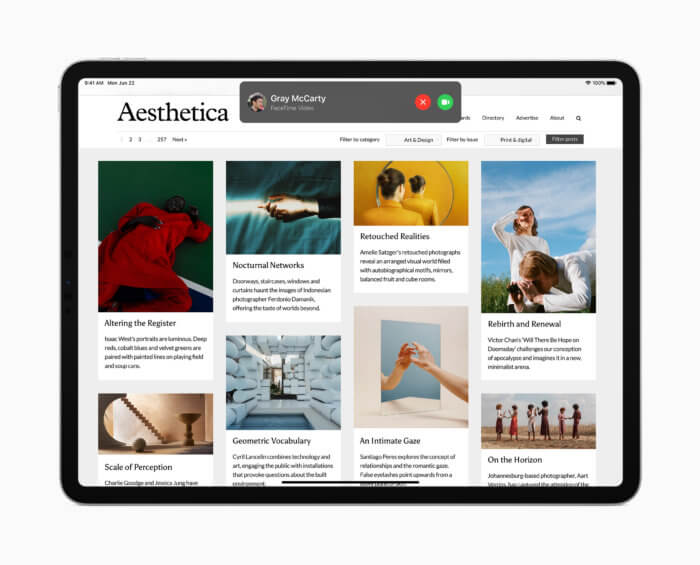
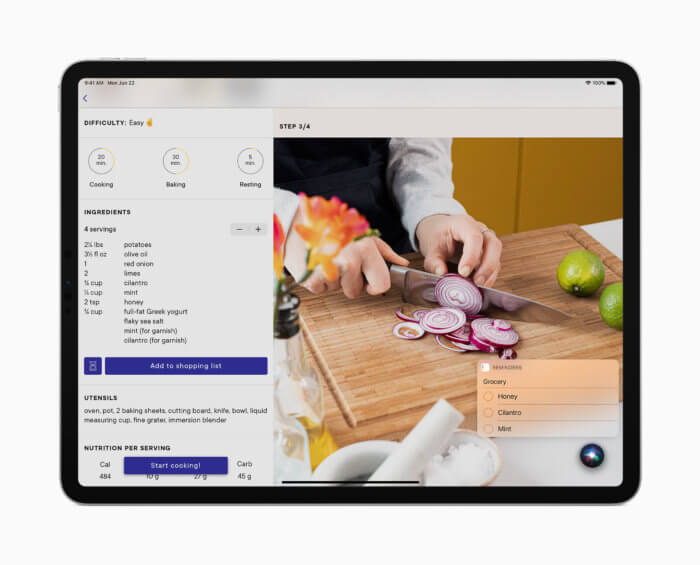
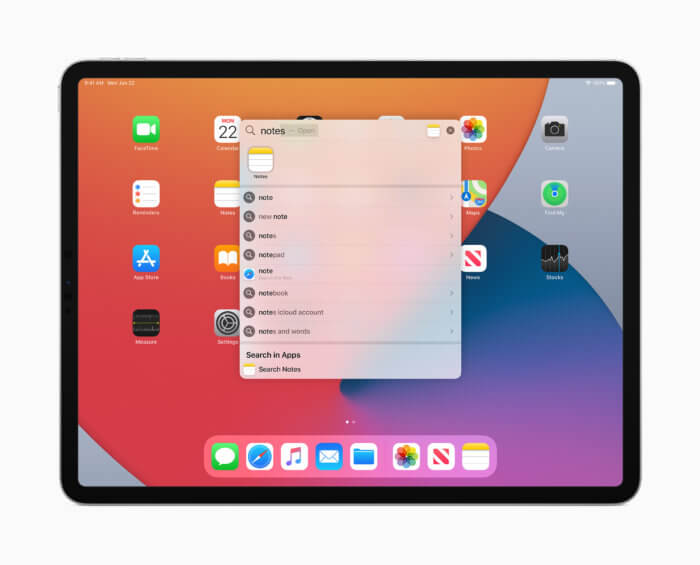
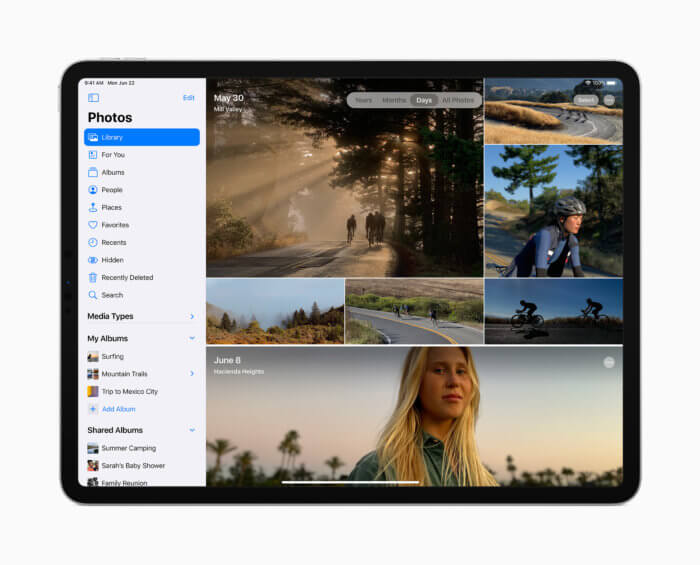
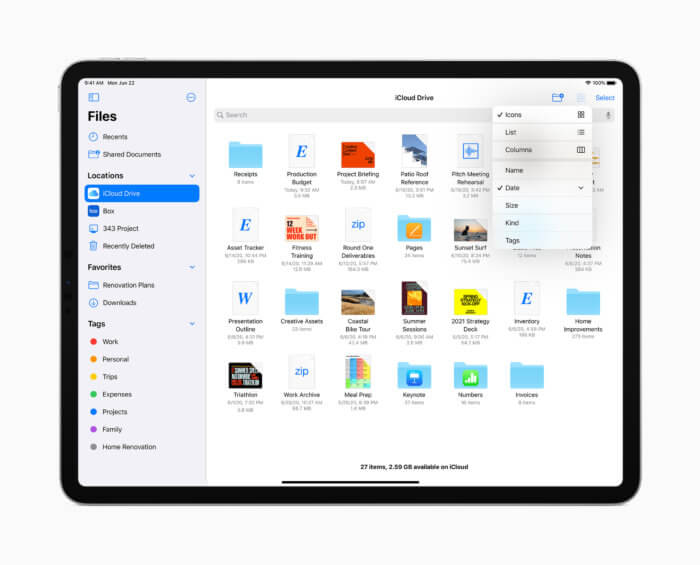
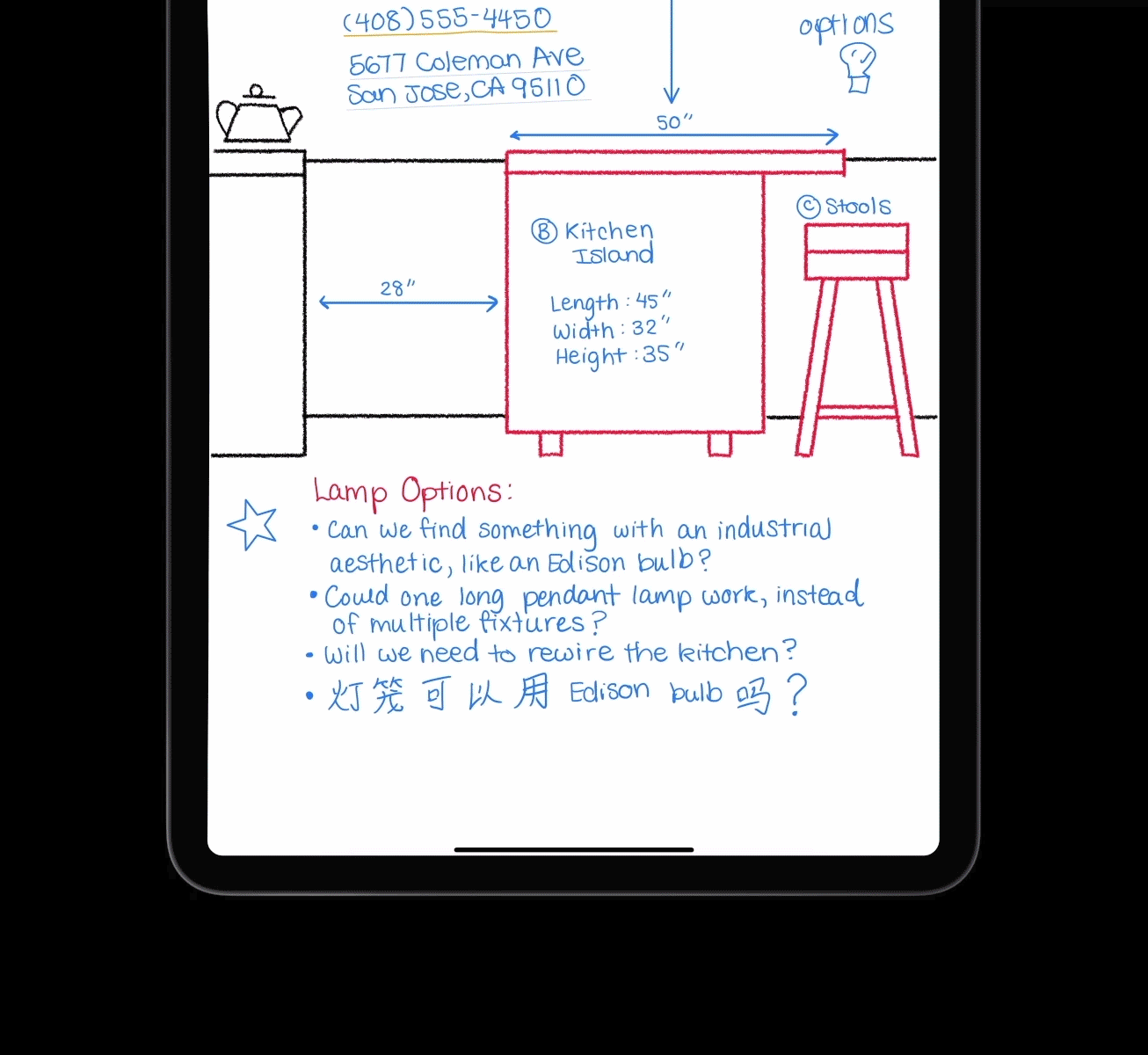
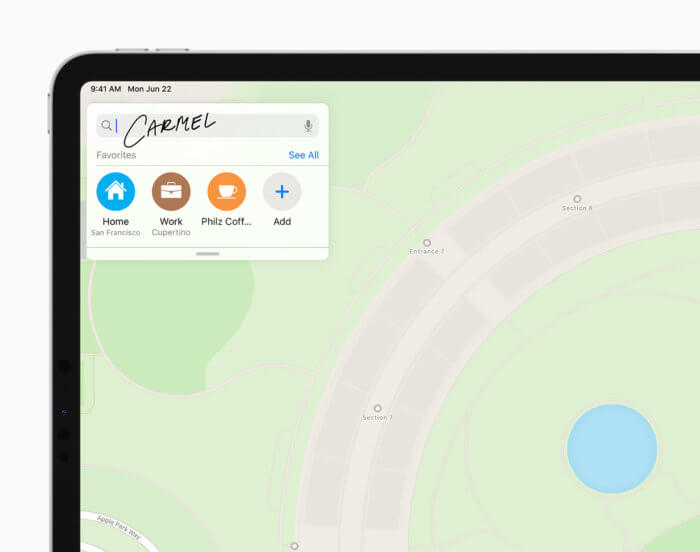

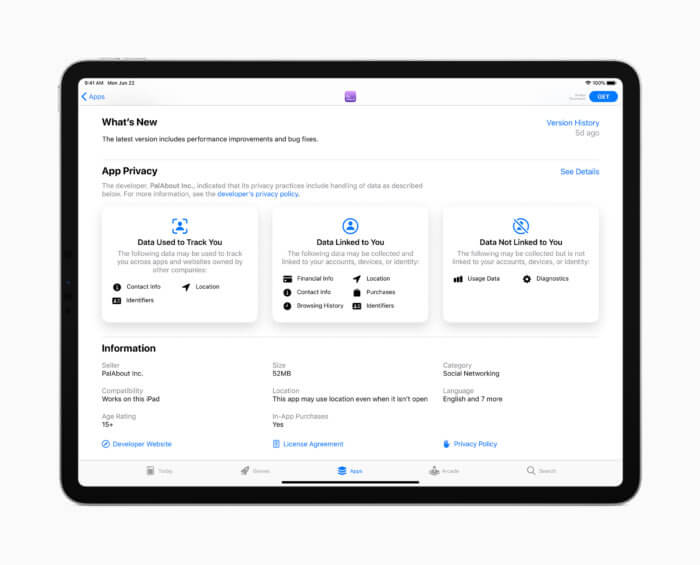

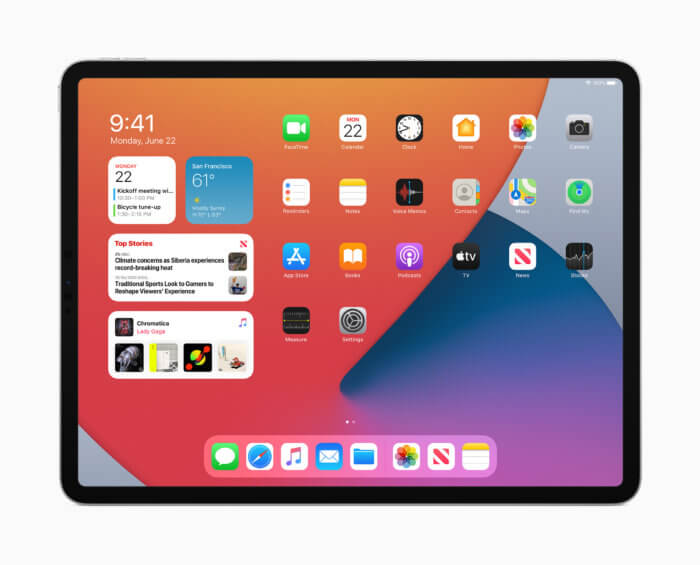
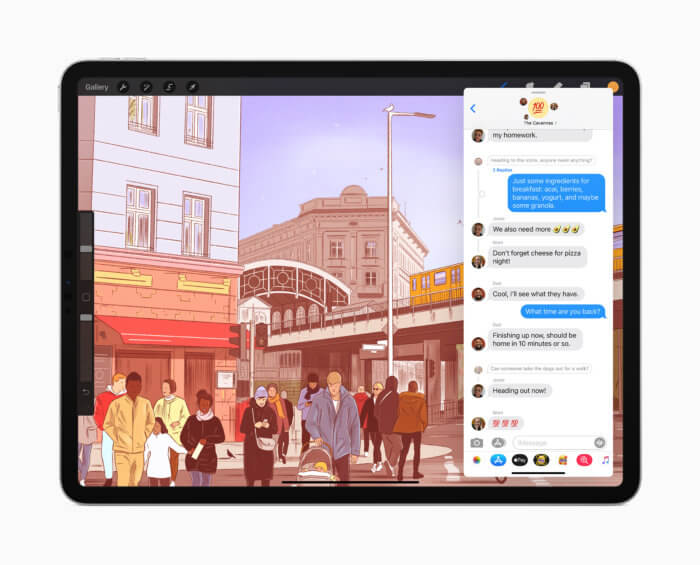
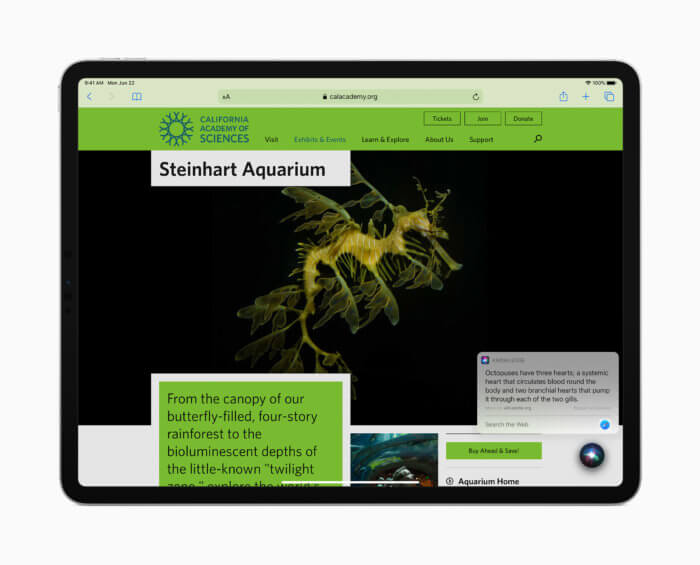
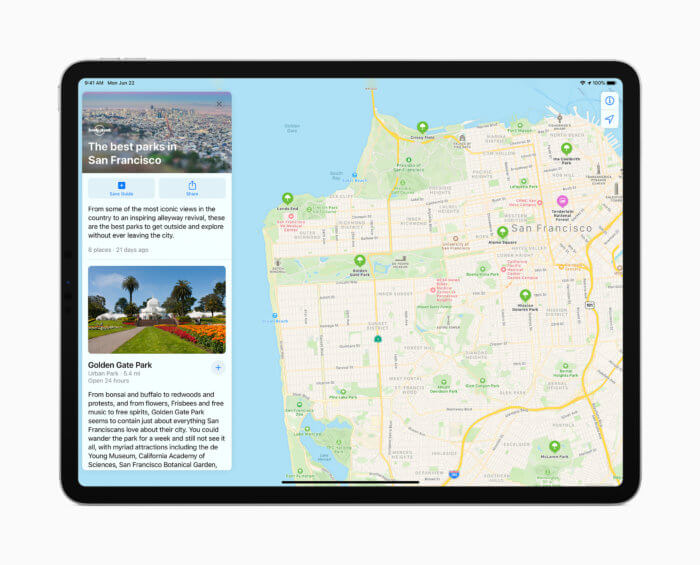
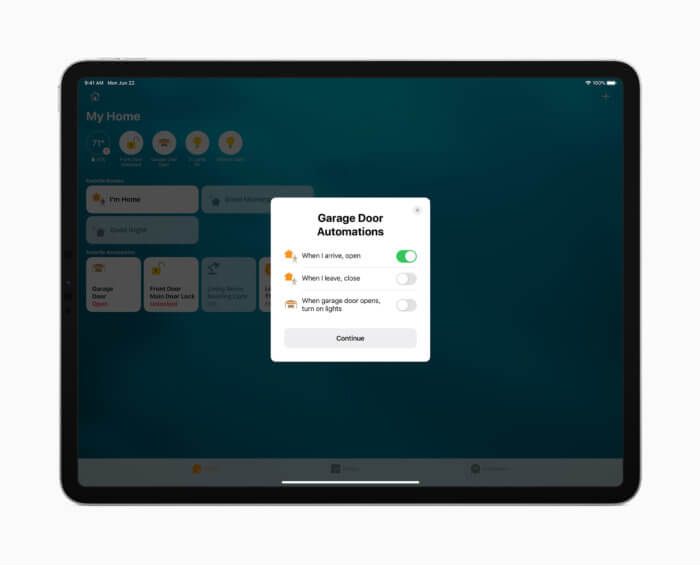
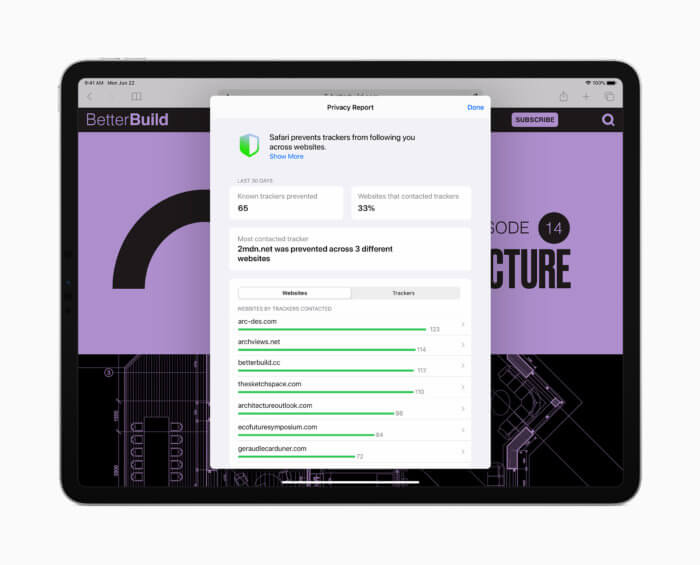
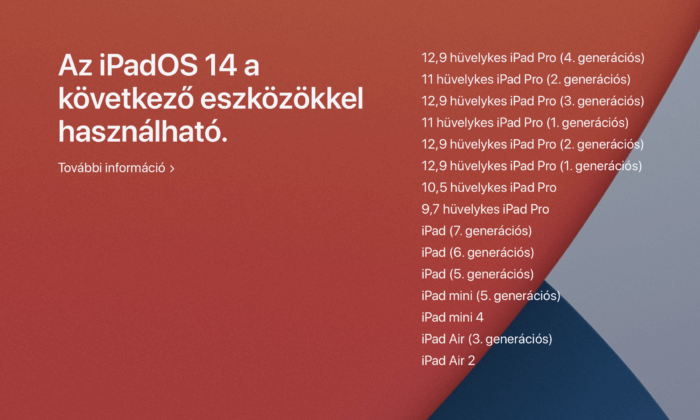


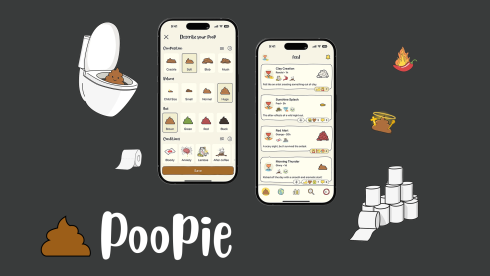
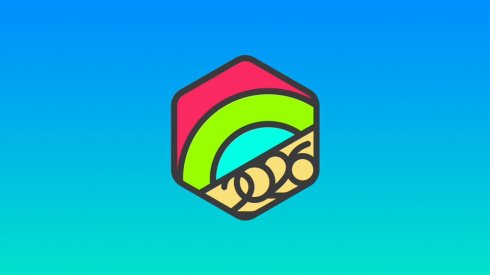




Sziasztok, valaki ha tudná erre a megoldást: iPadOS 14-re frissítettem, a Könyvek alkalmazásban eddig a legkisebb betűméretnél váltott át két hasábos (oszlopos) formátumra a megjelenítés, most pedig a legkisebbtől kiindulva az 5. betűméretnél vált csak át egy hasábra. Nekem a 2. és 3. betűméret is bőven elegendő lenne, de ott nem tudom az egyhasábos beállítást megvalósítani. A Beállítások - Könyvek-nél semmi ilyesmit nem találok. Lehet változtatni valahogy az egy vagy kéthasábos megjelenítést a betűméret nagyítás-csökkentés lehetőségén kívül?
(iPad Pro 10.5")
Helló hello mindenkinek.
Szóval ne haragudjatok, hogy ezt mondom de ez az óriási nagy újdonság egy használhatatlan rendszer szerintem.
Az Apple fél év alatt képtelen volt sajnos az alapokat be építeni a programba.
Mondom rögtön mi az ami engem nagyon idegesit.
Sajnos többször írtam az Apple nek ügyfélszolgálat is megvolt és mégis képtelenek egy file kezelő alkalmazást úgy megirni, hogy működjön.
A problémák.
Ha meg akarod nézni, hogy a könyvtárnak mekkora az elfoglalt területe az nem fog menni mert nincs olyan infó ami ezt megjeleniti.
Nagyon idegesítő.
A másik, csatlakoztatsz egy pendriveot vagy egy külső ssdt vagy akár egy mybook wincsesztert egyik esetben sem írja ki, hogy az adott eszközön mennyi a szabad hely!!!
Ez is végkép idegesítő.
Van egy harmadik dolog ezt kevesen fogják érteni de aki vág a luma fusionnal és konvertált mp4eket használ az azt fogja tapasztalni, hogy az összes jelenet amit használt az inkompatible média lesz.
Ez persze csak bizonyos esetekben jön elő, nálam elég speciális a helyzet de bőven elég volt ez az update, hogy, tönkre vágja a munkámat.
Szépen csendben megint lehet, hogy codek cseréket csinált rendszer szinten és ennek ez a vége.
Szóval ez nem jó húzás!!!
így tudod ezeket jelezni az Apple felé:
Continue the discussion at Hozzászólok